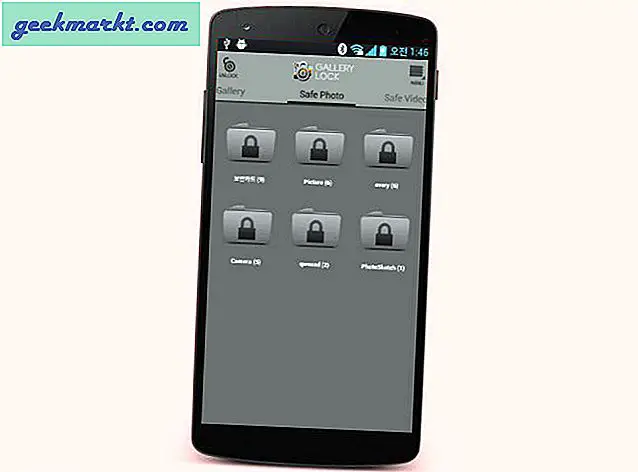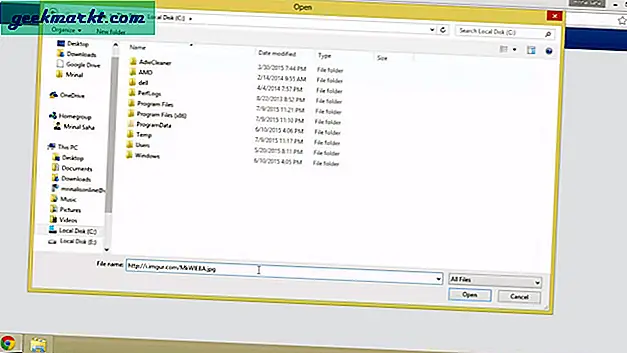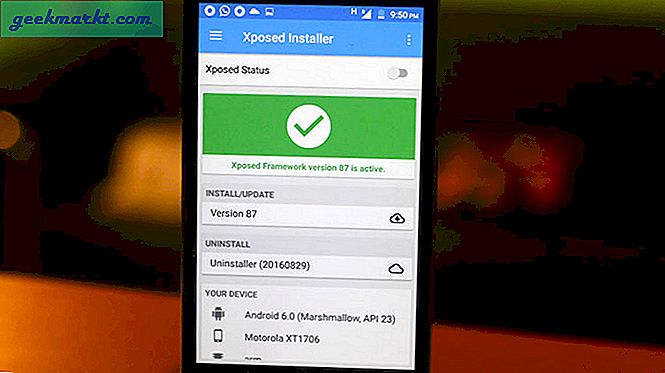मैंने हाल ही में Asus, TUF Gaming FX505DY द्वारा बजट गेमिंग लैपटॉप का उपयोग करना शुरू किया है। इस दौरान पेशेवरों और विपक्षों का अपना हिस्सा है लेकिन कई विंडोज़ कंप्यूटरों में एक बात समान है। वह कष्टप्रद पॉपअप जो हर बार आपको दिखाई देता है अपने हेडफ़ोन को 3.5 मिमी जैक में प्लग करें. आसुस कोई अपवाद नहीं है और इस लेख में, हम "हेडफ़ोन जैक प्लग इन" पॉपअप को अक्षम कर देंगे। शुरू करते हैं।
अधिकांश विंडोज़ कंप्यूटरों में एक ऑडियो एप्लिकेशन होता है जो ध्वनि, डिवाइस और प्लेबैक का प्रबंधन करता है। भले ही विंडोज मूल रूप से ऐसा कर सकता है, लेकिन ओईएम इस ब्लोट को गुणवत्ता के नाम पर एक व्यक्तिगत स्पर्श के रूप में जोड़ते हैं। आसुस में एक रियलटेक ऑडियो कंसोल है जो ऐसा करता है, जब आप हेडफ़ोन प्लग करते हैं तो यह ऑडियो को हेडफ़ोन पर रूट करता है।
"हेडफ़ोन जैक सम्मिलित" पॉपअप अक्षम करें
स्टार्ट बटन दबाएं और खोजें रियलटेक ऑडियो कंसोल स्टार्ट मेन्यू में और चुनें डिवाइस उन्नत सेटिंग्स नई खुली हुई खिड़की के नीचे बाईं ओर से।
पढ़ें:विंडोज योर फोन कंपेनियन ऐप: गेटिंग स्टार्टिंग गाइड

स्विच ऑफ टॉगल करें इसके आगे " डिवाइस प्लग इन होने पर जैक डिटेक्शन सक्षम करें" इसके बाद, "बाहरी डिवाइस प्लग इन होने पर आंतरिक आउटपुट डिवाइस को म्यूट करें" के बगल में स्थित रेडियो बटन पर क्लिक करें।

जरुर पढ़ा होगा:पासवर्ड के 6 तरीके विंडोज़ में एक फ़ोल्डर को सुरक्षित रखें
यह सुनिश्चित करेगा कि कंसोल स्वचालित रूप से पॉपअप नहीं होता है लेकिन ऑडियो अभी भी हेडफ़ोन पर रूट किया जाता है। हालाँकि, आपको अभी भी नियमित सूचनाएं मिलेंगी कि आपने अपने हेडफ़ोन में प्लग इन किया है। यदि आप बिना किसी सूचना के पूरी तरह से व्याकुलता-मुक्त अनुभव चाहते हैं, तो Realtek कंसोल के लिए सूचना अनुमति को अक्षम करें।

सूचनाओं को अक्षम करने के लिए, स्टार्ट मेन्यू में जाएं तथा सेटिंग्स पर क्लिक करेंसेटिंग पेज खोलने के लिए। 'सिस्टम' पर क्लिक करें।

यह भी पढ़ें:विंडोज 10 यूजर्स के लिए 4 बेस्ट फ्री टाइम ट्रैकिंग ऐप्स
सिस्टम सेटिंग्स के तहत, सूचनाएं और क्रियाएं ढूंढें इसके विकल्पों को प्रकट करने के लिए क्लिक करें। ऐप्स की सूची को दाएँ फलक पर स्क्रॉल करें और रीयलटेक ऑडियो कंसोल के आगे टॉगल स्विच को अक्षम करें.

अब, जब आप अगली बार अपने हेडफ़ोन प्लग इन करते हैं तो आपको कोई और नोटिफिकेशन या पॉपअप नहीं मिलेगा।
अंतिम शब्द
यह कष्टप्रद पॉपअप और सूचनाओं को अक्षम करने का एक त्वरित तरीका था जो हर बार जब आप हेडफ़ोन की एक जोड़ी में प्लग करते हैं तो दिखाई देते हैं। मुझे एक अधिसूचना प्राप्त करने में कोई आपत्ति नहीं है, लेकिन इन ओईएम को यह पता लगाने का एक तरीका खोजना चाहिए कि क्या मैं हर बार हेडफ़ोन की एक नई जोड़ी में प्लग कर रहा हूँ या नहीं और केवल एक सूचना दिखाएं जब कंप्यूटर हेडफ़ोन को नहीं पहचानता है। कुछ डेल लैपटॉप पहले से ही ऐसा कर सकते हैं इसलिए मुझे पता है कि यह असंभव नहीं है। विंडोज़ पर आपको कौन से कष्टप्रद पॉपअप मिलते हैं, मुझे नीचे टिप्पणी में बताएं?
पढ़ें:विंडोज 10 कंप्यूटर पर आईक्लाउड कैसे डाउनलोड और इंस्टॉल करें